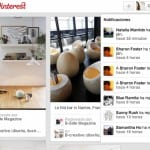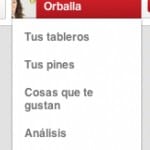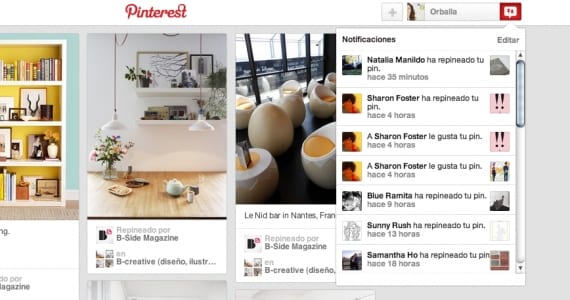
Hier sehen Sie alle Interaktionen mit Ihren Pins: Wer hat Sie nachgedruckt, wer folgt Ihnen ...
Obwohl es als soziales Netzwerk aufgeführt ist, sehe ich es lieber als das riesige Album der Inspiration. Denn an diesem Punkt ist das Sprechen über ein soziales Netzwerk mit Witzen verbunden und man weiß jederzeit, was ein "Freund" tut. Y. Pinterest es hat nichts mit diesem Konzept zu tun.
Jetzt, da das Arbeiten in der Cloud und das Optimieren von Ressourcen so lange dauert, Pinterest Es ist gestampft und hat sich dem Podium angeschlossen, das mit Facebook und Twitter geteilt wird.
Es ist wahr, dass immer mehr soziale Netzwerke auftauchen, und das führt zu Ablehnung, wenn man sie betritt. Wir sind etwas gesättigt mit Facebook und Twitter (wahrscheinlich aufgrund unserer Verwaltung) und wenn wir bereits an einen dritten oder vierten Platz denken, wird uns schwindelig. Sagen Sie allen, die gerade mit dem Kopf nicken, NEIN.
NEIN zur systematischen Ablehnung von Pinterest, ohne neugierig zu sein und sich zu fragen, was es ist. Wenn Sie nicht in einem sozialen Netzwerk sein möchten, löschen Sie einfach das, das Ihnen nur Kopfschmerzen bereitet.
Pinterest ist die perfekte Lösung für alle, die Bilder speichern und dann mit ihnen arbeiten möchten. Es wird für Fotografen, Illustratoren, Künstler, Designer, Bildhauer verwendet ... Aber auch für Liebhaber von Tourismus, Reisen, Büchern, Flora, Fauna, Handwerk ... Wenn Sie ein Hobby haben, haben Sie eine Pinterest!
Gründe zu sein
- Entlasten Sie Ihre Festplatte.
Haben Sie Hunderte von Ordnern, in denen Sie Bilder und Werke aufbewahren, die Ihnen gefallen? "Mach dir einen Pinterest" und hör auf, vergeblich Gigabyte zu belegen. - Macht Ihren Workflow agiler.
Durch Erhöhen des freien Speicherplatzes auf Ihrer Festplatte arbeitet Ihr Computer schneller (und Sie auch). - Fördern Sie Ihre Kreativität.
Wenn Sie so viel Talent sehen, werden Sie beim Schaffen beeinflusst: ob Sie es wollen oder nicht. - Es hält Sie in den Bereichen auf dem Laufenden, die Sie interessieren.
Völlig auf dem neuesten Stand: Sie werden die ästhetischen Trends kennen, wenn Sie genau hinschauen. - Es inspiriert dich, wenn du es brauchst.
Wenn Sie möchten, können Sie es sehen. Und wenn nicht, stört es Sie nicht mit unnötigen Anzeigen. - Fördern Sie produktiven Klatsch.
Und was mag Maria? Beeindruckend! Hat einen guten Geschmack. Ich liebe dein Design Board.
Okay, ich möchte auf Pinterest sein. Erste Schritte
Sobald wir auf die Pinterest-Website zugreifen, sagen sie uns zunächst:
Registrieren Sie sich über Facebook, um jetzt mit unserem Konto darauf zuzugreifen.
Registrieren Sie sich mit Ihrer E-Mail-Adresse: Sie müssen nicht über Facebook verfügen, um teilnehmen zu können.
Jede der beiden Optionen ist einfach durchzuführen. Sie müssen lediglich die angegebenen Schritte ausführen.
Sobald dies abgedeckt ist, wird ein Dialogfeld mit dem Text "Folgen Sie 5 Brettern, um loszulegen”. Auf der linken Seite die Frage „Was sind deine Interessen?”Und darunter eine Reihe von Schlüsselwörtern. Nun, wählen Sie eine aus und klicken Sie auf "FolgenIn mindestens fünf. Später werde ich erklären, was die Boards sind, was es bedeutet, zu folgen usw. Weiter klicken.
Jetzt haben Sie Ihre Homepage in Pinterest, mit einem kleinen Dialogfeld, in dem steht: "Wir begrüßen Sie auf Pinterest! Wir freuen uns, Sie begrüßen zu dürfen! Hier finden Sie eine Führung, um loszulegen."Klicke auf Überprüfen und folgen Sie der Anleitung. Sie haben sich bereits registriert!
Was ist Pinterest? Grundbegriffe
- PIN: Bild, das auf Pinterest ist.
- PLANK / BOARD: ist der Ordner, der einen oder mehrere Pins enthält.
- PINEAR: Das Konvertieren eines im Internet zirkulierenden Bilds in eine PIN ist bekannt.
- REPINE: tritt auf, wenn eine PIN eines anderen Benutzers auf Ihrem PLANK sein soll.
Beginnen wir mit der Erläuterung der Pinterest-Startseite, sobald Sie sich angemeldet haben. Ihr Bildschirm ist horizontal in zwei Bereiche unterteilt: den oberen mit einer schmalen Navigationsleiste; und der untere.
- TOP PART: Hier können Sie nach Bildern zu einem bestimmten Thema suchen, manuell eine auf Ihrem Computer gehostete PIN hinzufügen, Ihre Boards anzeigen, andere Freunde finden, die ebenfalls auf Pinterest sind, und die neuesten Interaktionen anderer Benutzer anzeigen mit deinen Stiften usw.
- UNTEN: Es wird IMMER voller Stecknadeln sein. Jeder Stift befindet sich in einem zweigeteilten Rechteck: Das Bild wird im oberen Teil angezeigt und die entsprechenden Daten (Beschreibung, von wem es angeheftet wurde und von wem es neu angeheftet wurde).
Häufig gestellte Fragen beim Start auf Pinterest
- Ich habe ein sehr schönes Foto auf einer Website gesehen. Wie kann ich es von dort aus "anheften"?
Sie haben zwei Möglichkeiten. Mach es so wie es ist MANUELL: Gehen Sie zum Anfang Ihrer Pinterest-Startseite und klicken Sie auf das Symbol + und dann auf "Von einer Website hinzufügen". Hier müssen Sie die Webadresse des Bildes einfügen, das Sie anheften möchten.
Mach es so wie es ist AUTOMATISCH/ komfortabel / schnell: Fügen Sie die Schaltfläche "Pin" direkt Ihrem Browser hinzu. Schauen Sie sich die Pinterest-Seite an, über die gesprochen wird die Tasten zum Anheften und installieren Sie die entsprechende (ich verwende Google Chrome). Nach der Installation müssen Sie sich nur auf der Seite befinden, auf der sich das Bild befindet, das Sie anheften möchten, und auf die gerade installierte Pinterest-Schaltfläche klicken. - Wie erstelle ich ein Board? Wofür ist das?
Die Dielen werden verwendet, um Ihre Stifte (Bilder) so zu organisieren, wie es für Sie am bequemsten ist. Es ist sehr üblich, sehr allgemeine Konzepte anhand von Boardnamen zu finden: Fotografie, Illustration, Mode, Kochen ... Mein Rat ist, so spezifisch wie möglich zu sein. Wenn Sie nur vorhaben, sich auf Fotografie zu konzentrieren, ist es wahrscheinlich am ratsamsten, ein Board für Landschaftsfotografie, Sozialfotografie, Sportfotografie ... zu erstellen, damit Sie "auf den Punkt" gehen können, an dem Sie einen bestimmten Typ finden möchten des Bildes. Denken Sie daran, dass Sie Bilder für die spätere Verwendung speichern, um kein Chaos zu verursachen.
Um ein Board zu erstellen, gehen Sie zum Anfang Ihrer Pinterest-Seite und klicken Sie auf Ihren Benutzernamen. Dann gehe zu "Deine Boards". Unterhalb Ihrer Profilinformationen befindet sich links ein Rechteck mit der Aufschrift "Board erstellen". - Wie folge ich jemandem?
Es gibt verschiedene Möglichkeiten, jemandem auf Pinterest zu folgen. In der Tat bedeutet das Folgen einer Person nichts anderes, als sich all ihrer Stecknadeln bewusst zu sein. Sobald Sie Ihrem Konto eine PIN hinzufügen, wird diese auf Ihrer Pinterest-Startseite angezeigt. Also ... Wie können Sie ihm folgen? Auf der Startseite auf der linken Seite haben Sie einen Bereich, in dem "Freunde, denen Sie folgen können" empfohlen wird. Klicken Sie unter ihrem Namen auf "Folgen" und ... Fertig! Wenn Sie diesen Personen nicht folgen möchten, aber möglicherweise anderen, die Ihre Freunde sind, in sozialen Netzwerken und anderen folgen möchten, klicken Sie auf die Schaltfläche im selben Bereich mit der Aufschrift "Suchen" mehr Freunde ". Dort sehen Sie alle, die Sie zu Facebook und Twitter hinzugefügt haben.
Was ist, wenn Sie einem Fremden folgen möchten? Kein Problem. Klicken Sie auf Weiter und fertig. - Ich möchte nicht allen Planken einer Person folgen. Wie mache ich das?
Sie müssen in sein "Profil" gehen. Klicken Sie dazu auf den Namen: Oben finden Sie die persönlichen Daten. unten seine Stifte. Wenn Sie bemerken, gibt es direkt in diesem Teil einen roten Knopf mit der Aufschrift "Alle Bretter folgen". Klicken Sie dort natürlich nicht. Sie sehen nun jedes Board und darunter die rote Schaltfläche Folgen. Wenn Sie diesem Board folgen, wird diese Schaltfläche grau angezeigt. Um nicht mehr zu folgen, klicken Sie darauf und es wird wieder rot. - Ich möchte Strandbilder auf Pinterest finden. Wie mache ich das?
Geben Sie oben links auf Ihrer Homepage, wo "Suchen" steht, das Wort "Strand" ein (zum Beispiel) und klicken Sie auf die Lupe (oder geben Sie sie auf Ihrer Tastatur ein). Schauen Sie sich nun den grauen Balken über den Stecknadeln an: Sortieren Sie Ihre Suche nach Stecknadeln, Brettern und Zangen. Wenn Sie in Stiften suchen, erhalten Sie einzelne Bilder (einzelne Stifte) mit dem Namen Strand. Wenn Sie in Brettern suchen, finden Sie Bretter mit dem Namen des Strandes (dh Gruppen von Bildern, die in einem so benannten Brett gespeichert sind). Und wenn Sie Pinadores suchen, finden Sie Pinterest-Benutzer namens Playa.
- Fügen Sie von hier aus manuell einen Stift hinzu
- Hier sehen Sie alle Interaktionen mit Ihren Pins: Wer hat Sie nachgedruckt, wer folgt Ihnen ...
- Greifen Sie auf Ihr Profil zu, indem Sie auf "Ihre Boards" klicken.
Mehr Informationen - Pinterest, Pin-Tasten